Ứng dụng Wallet trên iPhone của bạn không chỉ là một tiện ích, mà là một trung tâm kỹ thuật số mạnh mẽ, cho phép bạn lưu trữ hàng loạt thẻ, vé và giấy tờ tùy thân một cách an toàn và tiện lợi. Việc số hóa các vật phẩm này giúp bạn tránh khỏi sự phiền phức của việc mang theo nhiều loại thẻ vật lý, đồng thời tăng cường bảo mật thông tin cá nhân.
Với Apple Wallet, khả năng lưu trữ không chỉ dừng lại ở thẻ thanh toán hay vài tấm vé sự kiện. Mặc dù một số tính năng có thể chưa khả dụng ở tất cả các khu vực, Apple Wallet đã và đang liên tục mở rộng phạm vi hỗ trợ. Hãy cùng trangtincongnghe.net khám phá danh sách đầy đủ các loại thẻ và giấy tờ mà bạn có thể thêm vào Ví iPhone của mình để tận dụng tối đa tiện ích này.
Cách Thêm Thẻ Và Thẻ Thông Hành Vào Apple Wallet
Trước khi đi sâu vào các loại thẻ có thể thêm vào Apple Wallet, chúng ta cần nắm rõ quy trình thêm các mục đủ điều kiện. Có hai phương pháp chính để thực hiện việc này:
-
Thêm trực tiếp từ ứng dụng Wallet:
- Mở ứng dụng Wallet trên iPhone của bạn.
- Nhấn vào biểu tượng dấu “+” (dấu cộng) ở góc trên bên phải màn hình.
- Chọn loại thẻ hoặc tài khoản bạn muốn thêm (ví dụ: Thẻ Ghi Nợ hoặc Tín Dụng, Số dư tài khoản Apple, Thẻ Giao Thông, Vé).
- Nhập thông tin chi tiết của thẻ theo cách thủ công hoặc sử dụng camera để quét thẻ. Đối với số dư tài khoản Apple, bạn chỉ cần chọn “Apple Account” để sử dụng số dư này cho các giao dịch mua sản phẩm, ứng dụng, trò chơi hoặc nhạc.
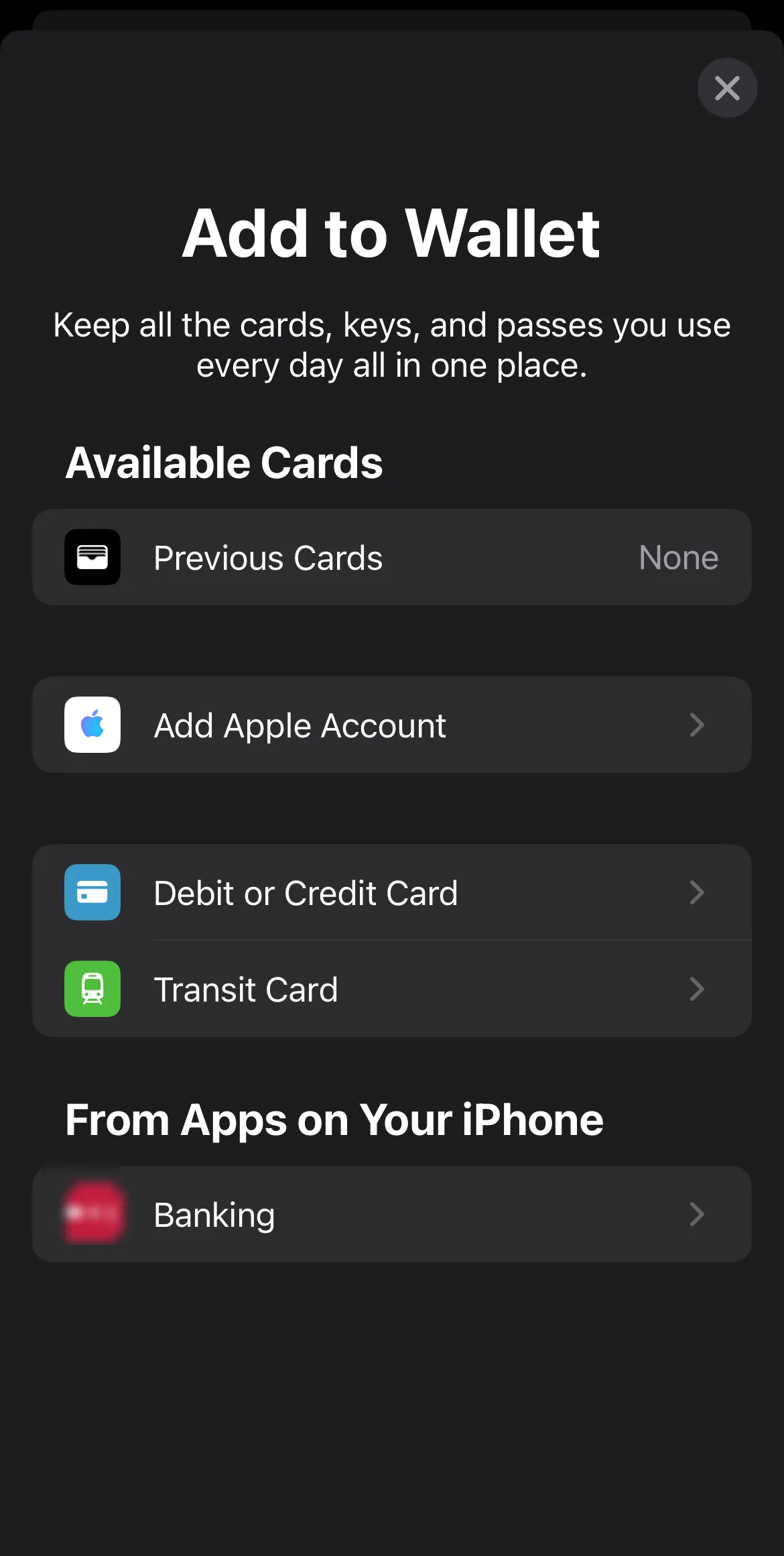 Cách thêm thẻ vào Apple Wallet trên iPhone
Cách thêm thẻ vào Apple Wallet trên iPhone -
Thêm thông qua ứng dụng bên thứ ba:
- Nhiều ứng dụng của bên thứ ba hỗ trợ việc thêm thẻ hoặc thẻ thông hành (như ID, thẻ khách hàng thân thiết, vé sự kiện) trực tiếp vào Apple Wallet.
- Sau khi tải xuống và mở ứng dụng liên quan, hãy tìm kiếm thẻ hoặc thông hành bạn cần thêm.
- Nhấn vào nút “Add to Wallet” (Thêm vào Wallet), thường đi kèm với biểu tượng Apple Wallet đặc trưng.
Sử Dụng Thẻ Đã Lưu Trong Apple Wallet
Một khi thẻ, thẻ thông hành hoặc vật phẩm đã được thêm vào Apple Wallet, việc sử dụng chúng cho các giao dịch mua sắm, ra vào hoặc xác thực trở nên vô cùng đơn giản:
- Truy cập Wallet:
- Nếu iPhone của bạn có Face ID, hãy nhấn đúp vào nút sườn (nút nguồn) bên phải.
- Nếu iPhone của bạn có Touch ID hoặc không có Face ID, bạn có thể mở ứng dụng Wallet theo cách thủ công từ màn hình chính.
- Xác thực:
- Khi được yêu cầu, xác thực bằng Face ID hoặc Touch ID.
- Bạn có thể vuốt để chuyển đổi giữa các thẻ đã lưu và chọn thẻ muốn sử dụng.
- Thực hiện giao dịch:
- Đưa iPhone của bạn lại gần đầu đọc không tiếp xúc hoặc trình đọc của TSA (nếu là ID) để hoàn tất giao dịch hoặc xác thực.
Việc sắp xếp các thẻ và thẻ thông hành trong Apple Wallet một cách khoa học sẽ giúp bạn truy cập nhanh chóng hơn. Ngoài ra, bạn cũng có thể ghép nối và sử dụng Apple Watch để thanh toán hoặc sử dụng các thẻ đã lưu trong Wallet, mang lại sự tiện lợi tối đa. Đảm bảo iPhone của bạn đang chạy phiên bản iOS và watchOS mới nhất để không bỏ lỡ các tính năng và thẻ hỗ trợ mới nhất.
Những Loại Thẻ Và Giấy Tờ Phổ Biến Bạn Có Thể Thêm Vào Apple Wallet
Apple Wallet ngày càng mở rộng khả năng hỗ trợ nhiều loại thẻ và giấy tờ, biến chiếc iPhone của bạn thành một chiếc ví đa năng thực sự.
1. Thẻ Tín Dụng Hoặc Thẻ Ghi Nợ
Đây là loại thẻ quan trọng nhất mà hầu hết người dùng thêm vào Apple Wallet và sử dụng với Apple Pay. Bất kỳ thẻ đủ điều kiện nào cũng có thể được thêm thủ công hoặc thông qua tính năng chạm để thêm (nếu ngân hàng phát hành thẻ cho phép). Trong một số trường hợp, bạn có thể quét mặt trước và mặt sau của thẻ để thêm vào Wallet. Một số ngân hàng phát hành thẻ còn cho phép bạn xem chi tiết giao dịch và thông tin tài khoản bằng cách kết nối tài khoản của bạn với Apple Wallet, giúp bạn quản lý tài chính dễ dàng hơn.
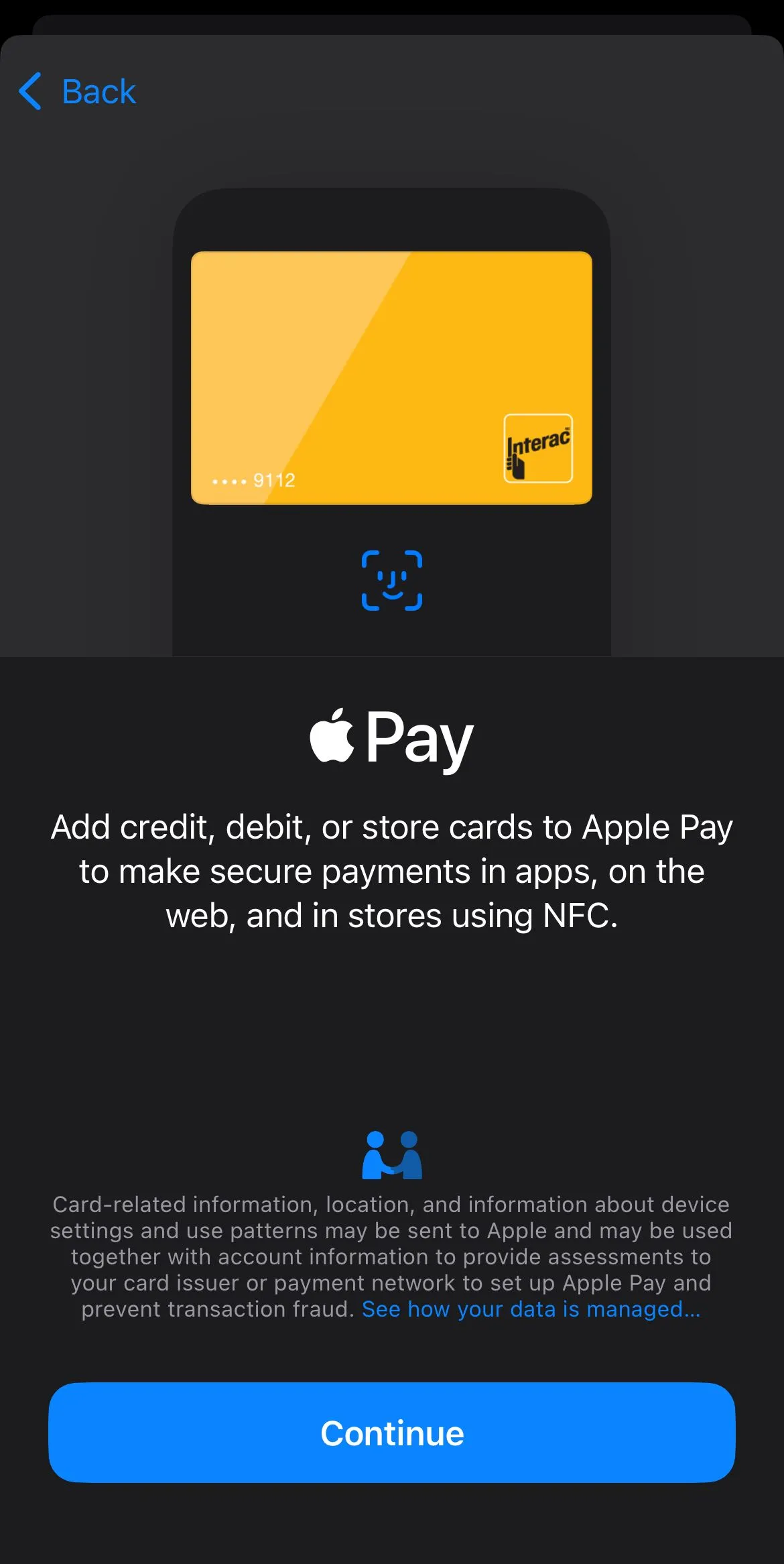 Thêm thẻ tín dụng hoặc ghi nợ vào Apple Wallet
Thêm thẻ tín dụng hoặc ghi nợ vào Apple Wallet
Nếu bạn không thể thêm thẻ nhưng chắc chắn rằng ngân hàng của bạn hỗ trợ, hãy kiểm tra lại cài đặt tài khoản của bạn để đảm bảo tính năng thêm thẻ kỹ thuật số được bật.
2. Thẻ Khách Hàng Thân Thiết (Loyalty Cards)
Bạn muốn tích lũy điểm thưởng và ưu đãi từ các chương trình khách hàng thân thiết? Apple Wallet hỗ trợ thẻ khách hàng thân thiết và phiếu giảm giá từ nhiều nhà cung cấp bên thứ ba như Walmart, CVS, Starbucks, và nhiều hơn nữa. Điều này giúp bạn dễ dàng quét, thanh toán và theo dõi các hoạt động mua sắm hoặc tích điểm.
Ví dụ, ứng dụng Starbucks cho phép bạn kết nối thẻ quà tặng và thẻ thưởng vào Apple Wallet để thanh toán và quét tại cửa hàng. Ứng dụng này cũng cho phép bạn liên kết Apple Wallet với thẻ Starbucks để nạp tiền nhanh chóng. Nhiều nhà bán lẻ khác cũng cung cấp các tính năng tương tự, liên kết thẻ khách hàng thân thiết với Apple Wallet để dễ dàng truy cập, thanh toán nhanh và tích điểm hiệu quả.
3. Bằng Lái Xe Hoặc Giấy Tờ Tùy Thân (ID)
Đối với những người dùng ở các bang và vùng lãnh thổ tham gia của Hoa Kỳ, Apple cho phép thêm bằng lái xe vào Wallet để truy cập và xác thực nhanh chóng. Điều này có nghĩa là bạn có thể không cần mang theo ID vật lý khi cần, sử dụng Wallet cho mục đích chứng minh tuổi hoặc danh tính.
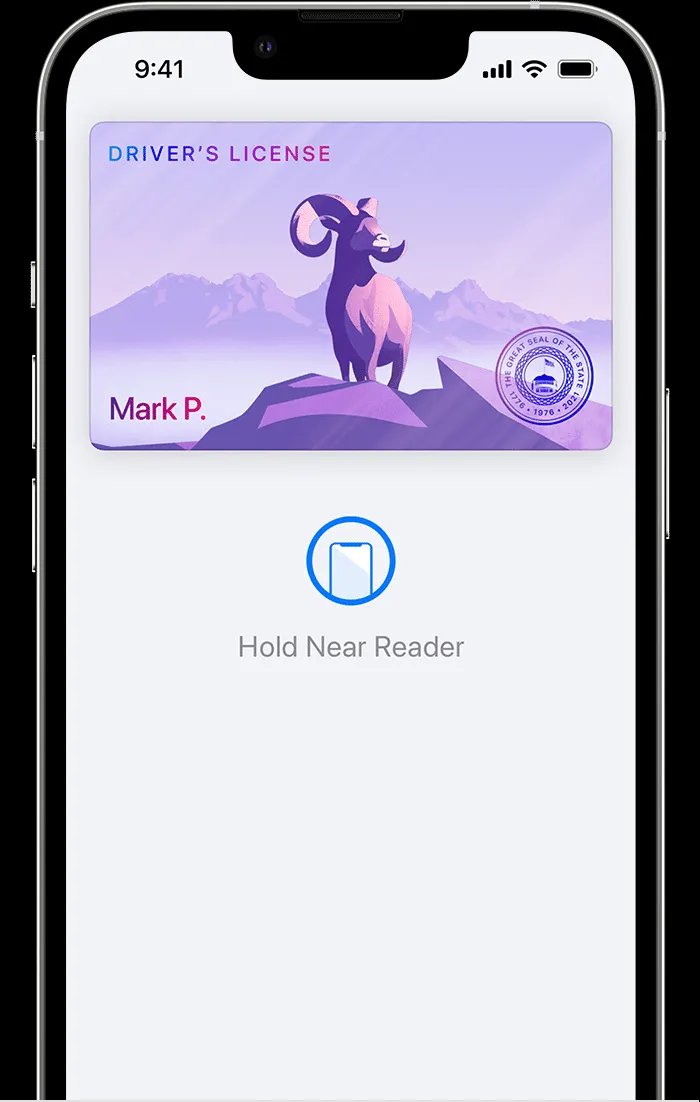 Sử dụng bằng lái xe trên Apple Wallet tại TSA
Sử dụng bằng lái xe trên Apple Wallet tại TSA
Bạn có thể xuất trình ID kỹ thuật số này cho các doanh nghiệp yêu cầu chứng minh tuổi hoặc danh tính, hoặc tại các điểm kiểm tra an ninh TSA chọn lọc có chấp nhận ID qua Apple Wallet (sử dụng đầu đọc TSA chuyên dụng).
Để thêm bằng lái xe (hoặc ID tiểu bang đủ điều kiện) vào Wallet, iPhone của bạn phải đáp ứng một số yêu cầu nhất định:
- iPhone 8 trở lên.
- Hỗ trợ Face ID hoặc Touch ID để xác thực.
- Khu vực thiết bị được đặt thành Hoa Kỳ.
- Tài khoản Apple đã bật xác thực hai yếu tố.
Khi thêm bằng lái xe vào Wallet, bạn sẽ cần quét ID của mình (bao gồm mặt trước, mặt sau và ảnh nếu cần), sau đó làm theo các bước trong ứng dụng để gửi ID đến tiểu bang của bạn để phê duyệt. Khi đã được thêm, bằng lái xe của bạn được mã hóa trên Apple Wallet, đảm bảo tính riêng tư và bảo mật dữ liệu ID của bạn.
Các bang/vùng lãnh thổ Hoa Kỳ hiện hỗ trợ tính năng này bao gồm: Arizona, California, Colorado, Hawaii, Iowa, Maryland, New Mexico, Ohio, và Puerto Rico.
4. Thẻ Sinh Viên
Kể từ năm 2018, Apple đã hỗ trợ và mở rộng thẻ sinh viên không tiếp xúc tại các trường đại học Hoa Kỳ. Sinh viên đã và đang sử dụng chúng để ra vào ký túc xá, mua đồ ăn và vật phẩm học tập, và nhiều tiện ích khác. Với hơn 100.000 trường đại học và cao đẳng trên khắp Hoa Kỳ, bao gồm Đại học Duke, Đại học Tennessee, Đại học Georgetown, Đại học Alabama, và nhiều trường khác, việc áp dụng thẻ sinh viên không tiếp xúc đã mang lại lợi ích lớn cho sinh viên và nhân viên, giúp họ truy cập ID dễ dàng từ iPhone của mình.
Để thêm thẻ sinh viên vào Apple Wallet, hãy kiểm tra xem trường của bạn có hỗ trợ Apple Wallet hay không bằng cách đăng nhập vào ứng dụng của trường và tìm nút “Add to Wallet”. Sau đó, bạn có thể làm theo hướng dẫn trên màn hình để truy cập thẻ sinh viên từ Apple Wallet để kiểm tra số dư, xuất trình để xác thực và chạm vào đầu đọc không tiếp xúc để ra vào các phòng.
5. Thẻ Giao Thông Công Cộng Và Vé Máy Bay
Một trong những loại thẻ tiện lợi nhất mà bạn có thể thêm vào Apple Wallet là thẻ giao thông công cộng hoặc vé máy bay.
-
Thẻ giao thông: Bạn có thể thêm thẻ giao thông trực tiếp từ ứng dụng Wallet bằng cách nhấn vào nút “+” và chọn “Transit Card”. Từ danh sách, tìm thẻ giao thông của bạn hoặc tìm kiếm theo địa điểm/tên thẻ để kiểm tra tính đủ điều kiện. Sau đó, lưu thẻ vào Wallet và nạp số dư để bắt đầu sử dụng cho việc thanh toán vé.
Bạn cũng có thể chuyển thẻ giao thông vật lý hiện có sang Wallet bằng cách chọn “Transfer Existing Card” sau khi tìm thấy thẻ giao thông của mình trong danh sách của ứng dụng. Khi bạn thêm thẻ giao thông vào Wallet, thẻ sẽ tự động được đặt ở Chế độ Express. Điều này có nghĩa là bạn không cần phải bật sáng hoặc mở khóa iPhone để thanh toán vé bằng Apple Pay, và số dư thẻ giao thông của bạn sẽ tự động được sử dụng khi bạn chạm điện thoại vào đầu đọc không tiếp xúc trên xe buýt, tàu điện ngầm, v.v.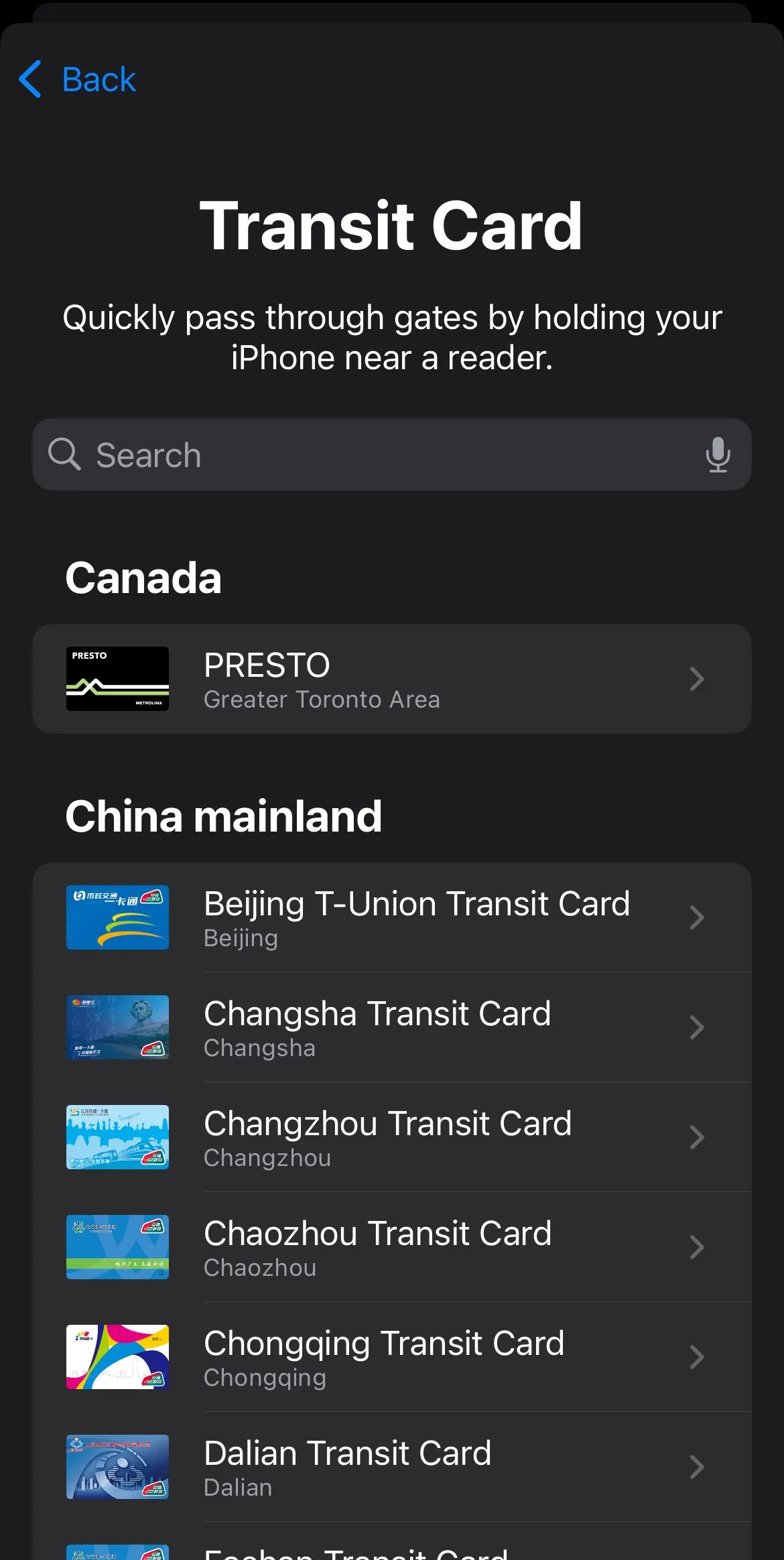 Danh sách các thẻ giao thông khả dụng trong Apple Wallet
Danh sách các thẻ giao thông khả dụng trong Apple Wallet -
Vé máy bay và vé tàu: Ngoài thẻ giao thông, Apple Wallet còn là điểm đến lý tưởng cho các vật phẩm liên quan đến du lịch khác: vé máy bay và vé tàu. Để thêm các loại vé này, hãy kiểm tra thông báo từ nhà phát hành (thường là email hoặc tin nhắn) và tìm nút “Add to Apple Wallet”. Làm theo hướng dẫn trên màn hình, sau đó chỉ cần truy cập Apple Wallet để xuất trình vé khi cần. Bạn thậm chí có thể chia sẻ vé máy bay bằng cách nhấn vào biểu tượng “Share” từ ứng dụng Wallet.
6. Chìa Khóa Kỹ Thuật Số
Bạn thậm chí có thể bỏ qua việc mang theo chìa khóa vật lý với Apple Wallet, nếu chúng đủ điều kiện. Apple Wallet hỗ trợ chìa khóa nhà, chìa khóa ô tô và chìa khóa phòng khách sạn từ các nhà sản xuất và nhà cung cấp đủ điều kiện.
- Chìa khóa nhà: Các chìa khóa cư dân đủ điều kiện có thể được thêm nếu tài sản của bạn cho phép. Bạn có thể tìm thấy thông tin này trong bất kỳ thông tin liên lạc nào từ ban quản lý tài sản của bạn (ứng dụng, email hoặc tin nhắn), hoặc bằng cách hỏi. Apple Wallet cũng hỗ trợ chìa khóa nhà được thêm bằng cách sử dụng khóa cửa tương thích HomeKit. Việc này có thể được thực hiện bằng ứng dụng Home sau khi khóa đã được thêm.
- Chìa khóa ô tô: Với một chiếc ô tô tương thích (hãy kiểm tra với nhà sản xuất của bạn), sử dụng thông tin liên lạc từ nhà sản xuất của bạn hoặc sử dụng cài đặt màn hình của ô tô để thêm chìa khóa vào Wallet. Bạn có thể phải giữ iPhone của mình vào đầu đọc chìa khóa trong khi điện thoại và ô tô của bạn đang ghép nối.
- Chìa khóa phòng khách sạn: Các khách sạn đủ điều kiện sẽ cung cấp cho bạn tùy chọn “Add to Apple Wallet” trong ứng dụng của họ gần chi tiết đặt phòng của bạn. Chìa khóa này có thể được sử dụng để xem chi tiết đặt phòng, nhận phòng hoặc mở khóa phòng khách sạn của bạn. Sau khi thời gian lưu trú của bạn kết thúc, chìa khóa phòng khách sạn sẽ tự động bị vô hiệu hóa, nhưng bạn cũng có thể tự xóa chúng khỏi ứng dụng Wallet của mình.
7. Vé Giải Trí
Các loại vé giải trí như vé xem phim, vé sự kiện trực tiếp và vé hòa nhạc cũng có thể được truy cập dễ dàng từ ứng dụng Wallet.
Đối với vé giải trí, bạn có thể kiểm tra tài liệu truyền thông từ nhà phát hành (tin nhắn hoặc email) hoặc ứng dụng/trang web nơi bạn đã đặt hoặc mua vé để kiểm tra tính đủ điều kiện của Apple Wallet và thêm nó vào ứng dụng Wallet của bạn.
8. Apple Cash Và Apple Card
Hai mục quan trọng khác mà bạn có thể thêm vào Apple Wallet là Apple Cash và Apple Card, đặc biệt phổ biến tại Hoa Kỳ.
-
Apple Cash: Là một thẻ kỹ thuật số có sẵn trong Wallet, được sử dụng để mua hàng tại cửa hàng, trực tuyến hoặc trên ứng dụng bằng Apple Pay. Hệ thống thanh toán tích hợp này cũng có thể được sử dụng thông qua Tin nhắn hoặc bằng cách chạm iPhone vào iPhone của người dùng khác để gửi hoặc nhận tiền một cách an toàn. Đây là một cách dễ dàng và tiện lợi cho các khoản thanh toán nhanh, chỉ khả dụng tại Hoa Kỳ.
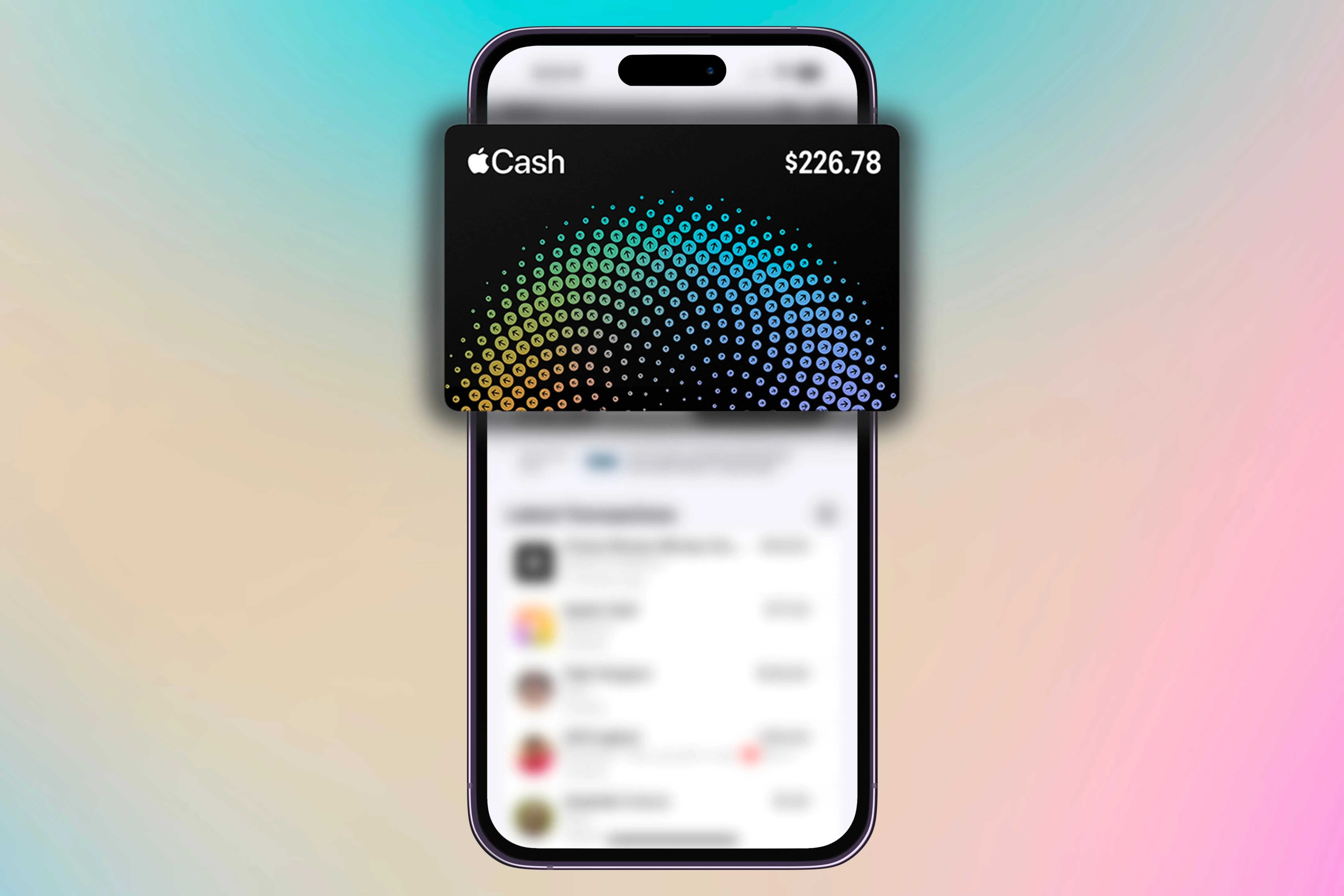 Thẻ Apple Cash và các giao dịch trên iPhone
Thẻ Apple Cash và các giao dịch trên iPhone -
Apple Card: Là một loại thẻ tín dụng mà bạn cần đăng ký và được chấp thuận. Đây là một tính năng khác chỉ có ở Hoa Kỳ mà bạn có thể tận dụng để thanh toán liền mạch bằng cách thêm vào Wallet.
 Logo Apple Card và iPhone hiển thị Apple Card
Logo Apple Card và iPhone hiển thị Apple Card
Ngoài những loại thẻ và vật phẩm chính thức này, bạn thậm chí có thể thêm các loại thẻ không được Apple Wallet hỗ trợ trực tiếp bằng cách sử dụng ứng dụng của bên thứ ba như Pass2U. Ứng dụng này cho phép bạn tùy chỉnh và thiết kế giao diện của các thẻ này trên ứng dụng, với nhiều kiểu mã vạch khác nhau.
Kết Luận
Apple Wallet đã vượt xa vai trò của một ví điện tử đơn thuần, trở thành một trung tâm quản lý tiện ích đa năng trên iPhone của bạn. Từ việc số hóa thẻ tín dụng, ghi nợ cho đến thẻ khách hàng thân thiết, bằng lái xe, thẻ sinh viên, vé giao thông, vé giải trí, và thậm chí cả chìa khóa kỹ thuật số, Wallet mang đến sự tiện lợi và bảo mật vượt trội trong cuộc sống hàng ngày.
Việc tích hợp sâu rộng vào hệ sinh thái Apple cùng các tính năng bảo mật tiên tiến như Face ID và Touch ID, mã hóa dữ liệu, đảm bảo thông tin cá nhân của bạn luôn được an toàn. Với Apple Wallet, bạn không chỉ giảm bớt gánh nặng mang theo nhiều vật phẩm vật lý mà còn trải nghiệm một phong cách sống hiện đại, hiệu quả hơn.
Hãy bắt đầu khám phá và số hóa các loại thẻ của bạn ngay hôm nay để tận hưởng sự tiện lợi mà Apple Wallet mang lại. Bạn đã thêm những loại thẻ nào vào Wallet của mình rồi? Chia sẻ kinh nghiệm và ý kiến của bạn về Apple Wallet dưới phần bình luận để chúng ta cùng thảo luận nhé!